Если вам нужно перенести файлы на Amazon Fire TV Stick даже на Smart TV, Android, iOS и другие устройства, вы не можете использовать приложение TV File Transfer.
Я искал решение для простого обмена файлами между моим iPad и планшетом Android, и среди приложений, которые я тестировал, я наткнулся на TV File Transfer, и, попробовав его, я хочу поделиться им с вами, потому что оно действительно мощное.
Приложение действительно очень мощное и работает на многих устройствах на базе Android, как на смартфонах, так и на планшетах, смарт-телевизорах с Android, а также на Android TV Box и даже на Amazon Fire TV Stick, а также поддерживает устройства Apple, поскольку оно присутствует. в магазине Apple AppStore.
TV File Transfer не только очень мощный, но и очень хорошо работает, имеет красивую графику, которая делает его очень простым в использовании, и позволяет копировать и обмениваться файлами любого типа и формы, такими как APK или другие мультимедийные файлы, между двумя устройствами. .
передать файлыпо wi fi между андроид, через x-plore приложение

Существует несколько способов передачи файлов между двумя системами, в некоторых случаях это сложно, например, между iPhone и Android, или копирование файлов на Fire Stick с вашего ПК или даже на смарт-телевизор со смартфона. Что ж, с TV File Transfer все будет очень просто. Вот как.
Чаще всего я использую приложение TV File Transfer, которое совместимо со многими операционными системами и поэтому очень полезно. Чтобы два устройства работали, у того, кто отправляет файлы на другое устройство, должно быть установлено приложение и он должен быть подключен к той же сети Wi-Fi.
Особенности Передача ТВ-файлов
- Разрешить передачу файлов между интеллектуальными устройствами с дисплеями. Вы сможете обмениваться мультимедийными файлами, документами неограниченного размера, не беспокоясь о сжатии данных.
- Автоматически обнаруживать устройства с одним и тем же установленным приложением. Приложение автоматически обнаруживает устройства, на которых установлено приложение «Передача ТВ-файлов», в той же сети Wi-Fi.
- Более быстрая передача данных через сеть Wi-Fi Поскольку приложение позволяет передавать данные через сеть Wi-Fi, это намного быстрее, чем традиционный метод через Bluetooth.
- Он охватывает большие расстояния для интеллектуальных устройств, поскольку приложение использует сеть Wi-Fi для передачи данных и медиафайлов, оно работает на большем расстоянии, чем диапазон, покрываемый традиционным методом через Bluetooth.
- Получите доступ к полученным данным или медиафайлам в приложении, чтобы вам не приходилось зависеть от файлового менеджера.
Скачать передачу файлов ТВ
TV File Transfer доступен совершенно бесплатно и совместим с системами на базе Android, а также для iPhone и iPad, нажав на следующую ссылку, которая относится к официальным магазинам Google и Apple.
Как легко и просто перекинуть файлы с телефона на смарт — ТВ или ТВ — бокс.
Какие файлы я могу передавать с помощью TV File Transfer
- Фото и видео из галереи вашего телефона во внутренней памяти
- Музыка из ваших любимых музыкальных приложений
- Документы, такие как PDF, Word и Excel
- Приложения и игры в формате APK или IPA
Как использовать передачу файлов с ТВ [Guida]
Несмотря на то, что TV File Transfer прост в использовании, первым шагом является установка приложения на устройства, на которые вы хотите передавать файлы, и с них, загрузив его по приведенным выше ссылкам. Затем два устройства должны быть подключены к одной и той же сети Wi-Fi.
- Установите и запустите программу TV File Transfer на вашем устройстве.
- Нажмите «Отправить» (если вам нужно отправить файл) или «Получить» (если вам нужно получить файл).
- На странице, которую вы откроете в браузере, вам нужно будет выбрать файл, который вы хотите передать, и дождаться его завершения.
- Если вы хотите подключить телевизор, вам нужно выбрать пункт «Подключиться к телевизору».
- Теперь на устройстве, на которое вы должны получить Файл или на телевизоре, вы увидите уведомление о начале передачи файла, вам нужно дождаться завершения передачи и все.
Источник: hobt.ru
Send files to TV
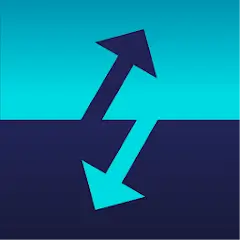
Send files to TV – менеджер для отправки видеоконтента, фотографий, документов, аудиозаписей и других файлов со смартфона или планшета на телевизор путем создания локальной сети. Для корректной работы требуется установка программы на обоих используемых устройствах. Отсутствует ограничение по размеру передаваемого контента.
После установки apk-файла Send files to TV на Андроид пользователи выделяют следующее:
- Поддержку отправки данных со смартфона или планшета на компьютеры, ноутбуки, работающие на базе Linux, Windows, MacOS и других операционных систем.
- Возможность потоковой трансляции контента с экрана мобильного устройства на телевизоре.
- Отображение прогресса передачи данных между девайсами.
- Просмотр с экрана телевизора содержания Music, Notifications, Movies и других папок, хранящихся на телефоне или планшете.
Приложение Send files to TV имеет следующие положительные стороны:
- возможность использования менеджера без постоянного доступа в Интернет;
- службу поддержки, оказывающую юзерам помощь в решении возникших проблем.
Скачать Send files to TV на Android бесплатно
Вирусов нет
Разрешения (10)
Последняя проверка: 13 июня 2023, 17:50
Файл проверен на наличие вирусов с помощью сервиса Virustotal.
INTERNET — открытие сетевых сокетов.
WRITE_EXTERNAL_STORAGE — запись на карту памяти.
MANAGE_EXTERNAL_STORAGE — широкий доступ к внешнему хранилищу в хранилище с заданной областью.
READ_EXTERNAL_STORAGE — чтение из внешнего хранилища.
ACCESS_WIFI_STATE — просмотр подключений wi-fi.
FOREGROUND_SERVICE — использование файлов службы вывода на передний план.
REQUEST_INSTALL_PACKAGES — запрос на установку пакетов приложения.
ACCESS_NETWORK_STATE — просмотр состояния сетевых подключений.
WAKE_LOCK — предотвращение переключения устройства в спящий режим.
RECEIVE_BOOT_COMPLETED — получение широковещательных сообщений после завершения загрузки системы.
QR код позволяет мгновенно получить ссылку на данную страницу приложения.
Как установить или обновить приложение?
- Скачать установочный APK-файл. Для обновления версии новый файл нужно установить поверх старого.
- Установить APK с помощью файлового менеджера, например, Total Commander.
- Разрешить установку из неизвестных источников при необходимости.
- Если приложение без кэша — запустить, иначе сначала установить кэш.
Пошаговая инструкция со скринами здесь.
Как установить APKS-файлы?
- Запустить программу Split APKs Installer.
- Перейти на вкладку «Установка» и нажать «Установить APK».
- Выбрать встроенный файлпикер (файловый менеджер).
- При первом запуске приложения разрешить доступ к файлам.
- Выбрать из папки файл APKS, который нужно установить.
- Нажать «Установить».
Пошагово порядок действий с фото по ссылке.
Как установить XAPK-файлы?
- Запустить программу XAPK Installer.
- При первом запуске приложения разрешить установку пакетов и доступ к файлам.
- Нажать на кнопку «Автоматический поиск .XAPK файлов».
- Из предложенного списка отыскать требуемый XAPK-файл и кликнуть по зеленому квадрату.
Подробная инструкция со скринами тут.
Как установить кэш приложения?
- Скачать кэш.
- Распаковать папку кэша в /Android/obb/.
- В итоге в каталоге должно получиться так: /Android/obb/папка_кэша/файл *obb.
Пошаговое описание действий со скринами здесь.
Как подписаться на обновления приложения?
- Нажать на кнопку «Подписаться на обновления».
- Ввести адрес электронной почты.
Порядок действий со скринами по ссылке.
Что делать, если не скачивается приложение и кэш?
- Подключиться к другой сети Интернет.
- Проверить наличие свободного места на устройстве. При необходимости удалить или перенести файлы на компьютер, SD-карту или облако с помощью файлового менеджера, например, Total Commander.
Пошаговая инструкция по устранению проблемы тут.
Что делать, если не устанавливается приложение?
- Перезагрузить устройство для устранения программного сбоя.
- Проверить наличие свободного места на телефоне. При необходимости удалить или перенести фото, аудио и видео файлы на компьютер, SD-карту или облако с помощью файлового менеджера, например, Total Commander.
- Проверить антивирусом (например, Dr.Web Light) на наличие вирусов.
- Разрешить установку из неизвестных источников.
Подробнее порядок действий описан в инструкции по ссылке.
Что делать, если не устанавливается кэш?
- Проверить наличие папки с файлом кэша на внутреннем накопителе в /Android/obb/. При отсутствии повторить установку кэша.
- В случае появления других ошибок следует проверить наличие свободного места на диске. При нехватке памяти перенести или удалить неиспользуемые файлы с помощью файлового менеджера, например, Total Commander.
Подробнее порядок устранения проблемы описан тут.
Что делать, если не нажимается кнопка «Скачать»?
- Нажать кнопку «Скачать», расположенную рядом с названием приложения.
- Выбрать один из предложенных вариантов установочных файлов.
- В открывшемся окне «Скачивание файла» нажать кнопку «Скачать».
- При необходимости попробовать выполнить пункты 1-3, используя другой браузер, например, Google Chrome.
Пошагово порядок действий описан здесь.
Источник: programmy-dlya-android.ru
Как с телефона передать файл на андроид тв
Вот простой способ отправить музыку, фотографии, видео и т. Д. С вашего iPhone на Android TV. Все, что вам нужно, это активное соединение Wi-Fi и бесплатное приложение, установленное на вашем Android TV. Посмотрим, как это работает.
Отправляйте файлы с iPhone на Android TV
Включите Android TV и перейдите в Google Play Store.
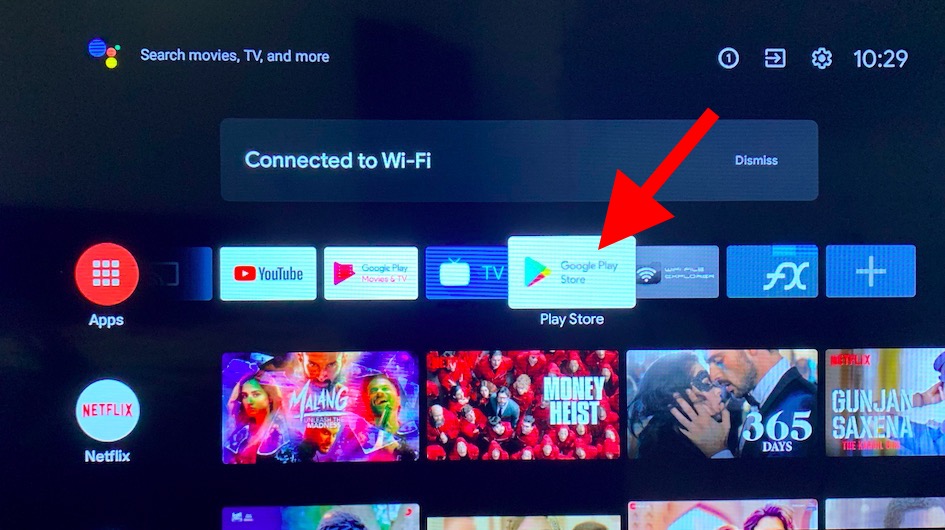
Программы для Windows, мобильные приложения, игры — ВСЁ БЕСПЛАТНО, в нашем закрытом телеграмм канале — Подписывайтесь:)
Найдите “Проводник файлов WiFi”И установите его на свой телевизор. Это бесплатно и хорошо оптимизировано для ОС Android TV.
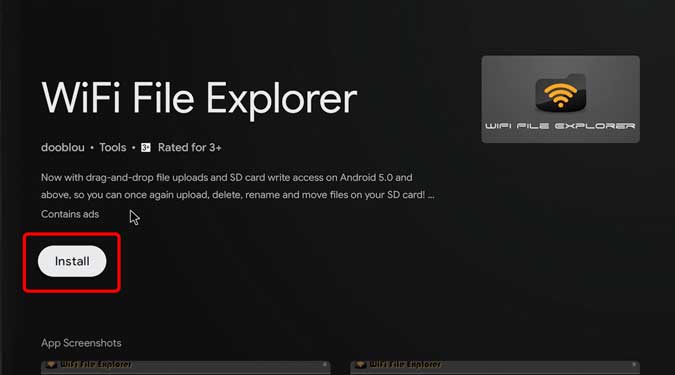
После завершения загрузки откройте приложение. Он покажет вам IP-адрес при условии, что ваш Android TV подключен к сети Wi-Fi. Не закрывайте приложение на телевизоре, потому что нам нужно будет скопировать IP-адрес на iPhone.
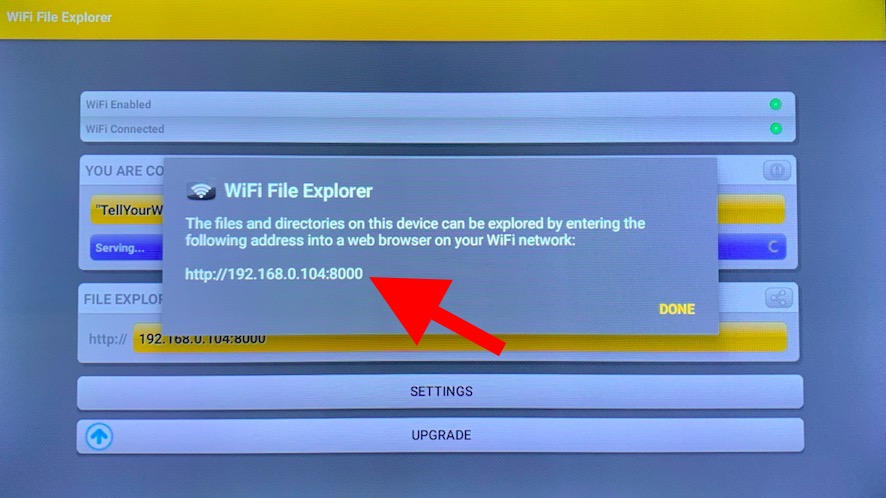
Теперь возьмите свой iPhone и убедитесь, что он подключен к той же сети Wi-Fi, что и ваш Android TV. Откройте браузер Safari, введите IP-адрес, отображаемый на телевизоре, и нажмите Enter.
Приложение Android TV работает как локальный сервер, который позволяет вам получать доступ к файлам из ТВ-бокса. Если вы закроете приложение, соединение разорвется.
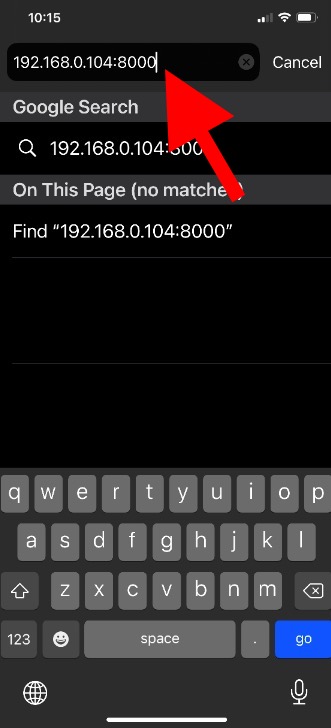
Вы увидите дерево файлов Android TV с такими папками, как «Загрузки», «DCIM» и т. Д. Поскольку веб-страница оптимизирована для горизонтального отображения, увеличьте масштаб своего iPhone, чтобы правильно увидеть значки.
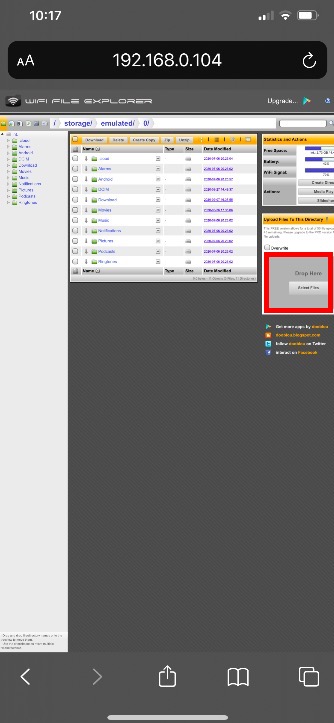
Чтобы отправить видеофайл с iPhone на Android TV, найдите и коснитесь папки «Загрузить» на веб-странице iPhone. Вы найдете поле загрузки в правом нижнем углу, нажмите на него один раз, чтобы выбрать видео, изображение или любой файл, который у вас есть в хранилище iPhone.
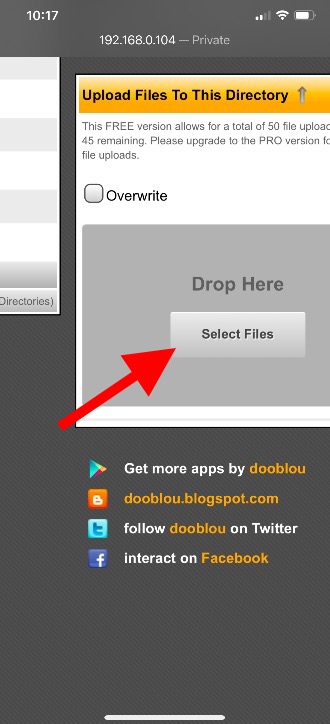
Вы можете просмотреть приложение «Файлы» на своем iPhone или приложение «Фото», чтобы найти контент, который вы хотите отправить на Android TV. Просто коснитесь файла, чтобы начать загрузку.
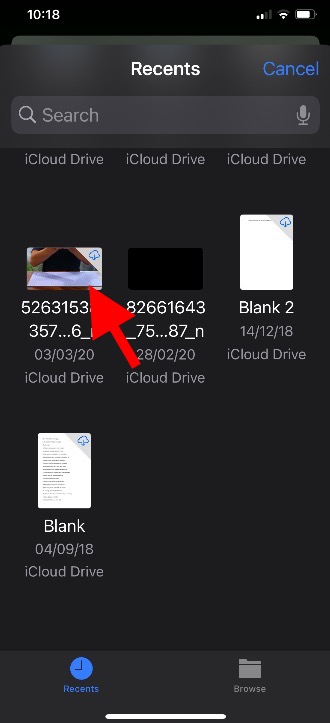
Скорость довольно приличная, так как есть Wi-Fi. Видео размером 1 ГБ заняло около одной или двух минут. Как только файл будет отправлен, вы увидите его в самой директории папки.
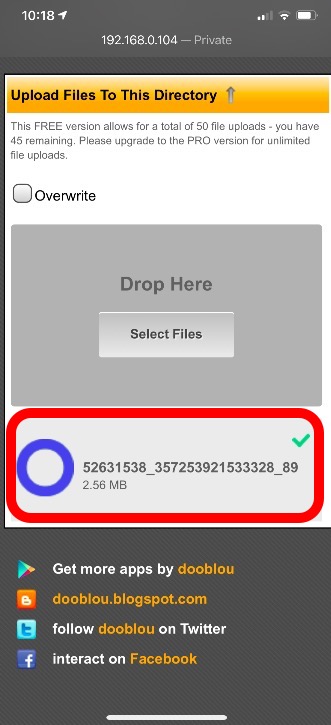
Единственным недостатком Wifi File Explorer является то, что вы не можете просматривать файловый менеджер на самом Android TV, и вам придется установить другой файловый браузер.
Откройте приложение “Play Маркет” на своем Android TV и выполните поиск “Файловый менеджер FX”И установите его на свой Android TV.
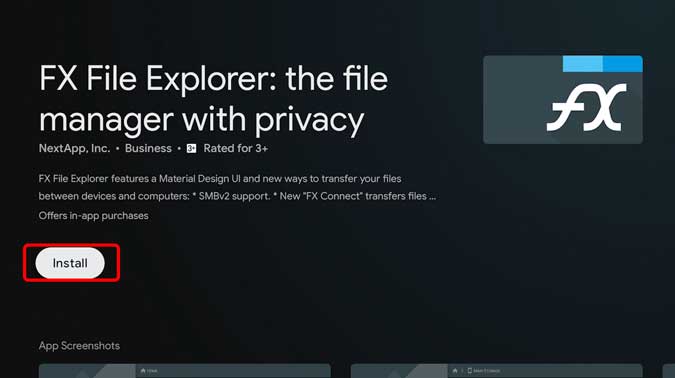
Откройте диспетчер файлов FX и перейдите в папку «Загрузки», и здесь вы найдете файл, который мы передали с iPhone.
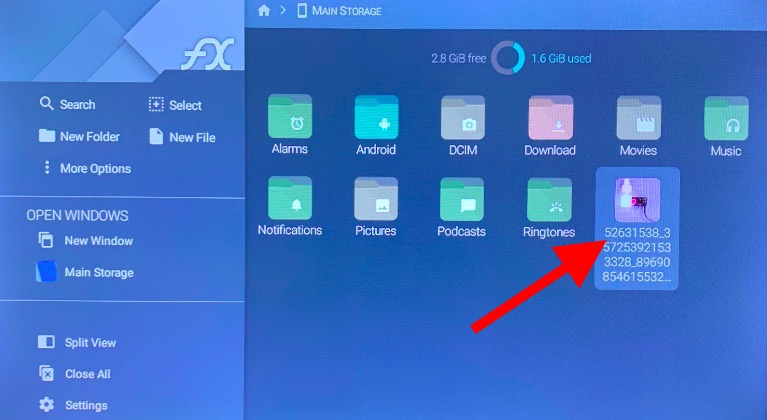
Отправляйте файлы с Android TV на iPhone
Настройка также работает наоборот, и все, что вам нужно сделать, это выполнить следующие шаги. Откройте приложение WiFi File Explorer на своем Android TV и запишите IP-адрес. Теперь перейдите к своему iPhone и введите тот же IP-адрес в адресной строке браузера Safari. Веб-страница загрузится, и вы сможете просматривать файлы, расположенные на Android TV.
Найдите файл, который вы хотите загрузить на свой iPhone, и установите флажок, чтобы выбрать файл. Вы даже можете скачать здесь несколько файлов.
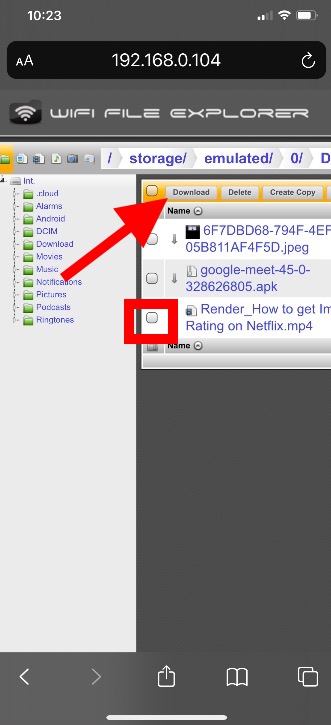
После того, как вы выбрали все файлы, нажмите кнопку «Загрузить» в верхней части списка, чтобы начать загрузку.
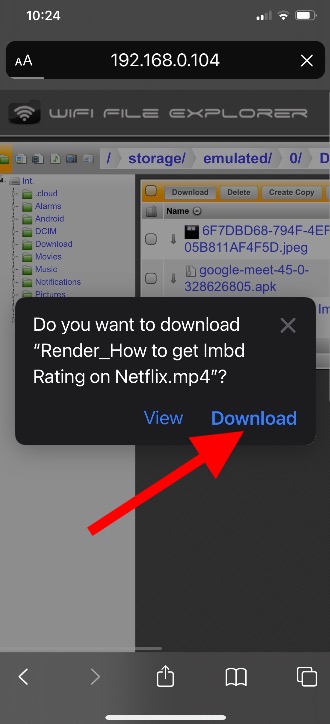
Начните загрузку, и файлы будут автоматически сохранены в приложении «Файлы» на вашем iPhone. Вы можете получить доступ к файлам, просмотрев приложение «Файлы».
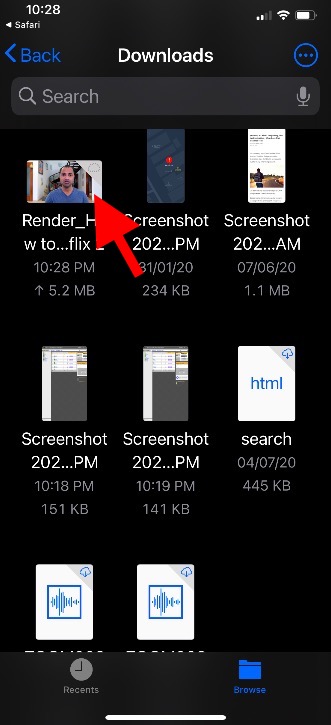
Заключительные слова
Это был быстрый и простой способ передачи файлов между Android TV и iPhone. В iPhone стали намного меньше ограничений, и поэтому мы можем так легко инициировать передачу файлов. Сообщите мне, если у вас возникнут проблемы с этим методом, в комментариях ниже или в Twitter.
Также читайте: Что делать, если вы потеряете пульт Android TV Box
Программы для Windows, мобильные приложения, игры — ВСЁ БЕСПЛАТНО, в нашем закрытом телеграмм канале — Подписывайтесь:)
Источник: ozki.ru